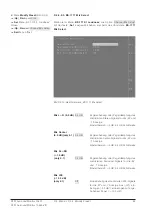RTW SurroundMonitor 10600
90
RTW SurroundMonitor 10660-VID
Routing Matrix
Benutzen Sie die Matrix, um jeden physikalischen Eingangskanal einem oder
mehreren internen Kanälen/Bargraphen des Instruments zuzuweisen. Jede
Zeile der Matrix repräsentiert einen der digitalen Eingangskanäle 1a, ..., 3b.
Verwenden Sie die Tasten
Up
oder
Dwn
, um einen der Eingangskanäle zu
markieren, und drücken Sie dann die Taste
Rgt
, um den Cursor nach rechts
zu bewegen, bis er die gewünschte Bargraph-Position (Anzahl der Positio-
nen abhängig von der gewählten Betriebsart) markiert, an der das Eingangs-
signal dieses Kanals angezeigt werden soll. Sie können die Taste
Sel
mehr-
fach drücken, um für diesen Bargraph ein anderes Beschriftung (Label)
auszuwählen. Alle Beschriftungen, die in der Option Label (darunter) de-
finiert sind, können auf diese Weise angewählt werden.
Ein Eingangskanal kann auch auf mehr als einen Bargraph geroutet werden -
allerdings ist es nicht möglich, mehr als einen Eingangskanal auf densel-
ben Bargraph zu schalten.
Die Eingangsmatrix kann jederzeit durch Laden einer der fertigen Routing-
Konfigurationen mit der Option Load Config (siehe oben) wieder zurück-
gesetzt werden.
Nach dem Verändern einer vordefinierten Routing-Konfiguration wird die
Matrix rot eingefärbt, um deutlich zu machen, dass ein individuelles Routing
eingestellt wurde.
PPM-State
Aktivieren und Deaktivieren der einzelnen Kanal-Bargraphen.
Verwenden Sie die Taste
Rgt
, um einen Kanal anzuwäh-
len, und die Taste
Sel
, um ihn an- oder abzuschalten.
Label
Zeigt die Bargraphbeschriftungen im Program Meter-In-
strument an. Für die Surround-Modi werden feste Be-
schriftungen verwendet, die sich nicht verändern lassen.
Color Setup
Verwenden Sie die folgenden Menü-Optionen, um individuelle Farben für
jedes Anzeigeelement der PPMs einzustellen. Benutzen Sie die Tasten
Up
oder
Dwn
, um ein Anzeigeelement zu markieren, und die Taste
Rgt
, um
den Cursor nach rechts zu bewegen, bis die gewünschte Bargraph-Positi-
on erreicht ist, deren Farbe verändert werden soll. Drücken Sie die Taste
Sel
mehrfach, um nacheinander alle verfügbaren Farben anzuwählen.
Color Peakhold
White
Farbe für Peakhold-Anzeige
Headroom
Red
Headroom-Farbe
Op-Field
Green
Farbe für Arbeitsbereich (Operation Field)
Norm
Yellow
Bargraph-Farbe unter Arbeitsbereich
Grid
Blue
Farbe für Grid
Label
White
Farbe für PPM-Label
Loudness
Cyan
Farbe für Lautheits-Anzeige
D 5. Menü D 5.2. Modify Preset
Содержание SurroundMonitor 10600
Страница 8: ...RTW SurroundMonitor 10600 8 RTW SurroundMonitor 10660 VID...
Страница 9: ...SurroundMonitor 10600 10660 VID Be isp iel E xam ple 10 60 0 P LU S Bedienungsanleitung deutsch...
Страница 10: ...RTW SurroundMonitor 10600 10 RTW SurroundMonitor 10660 VID...
Страница 16: ...RTW SurroundMonitor 10600 16 RTW SurroundMonitor 10660 VID...
Страница 82: ...RTW SurroundMonitor 10600 82 RTW SurroundMonitor 10660 VID...
Страница 136: ...RTW SurroundMonitor 10600 136 RTW SurroundMonitor 10660 VID...
Страница 144: ...RTW SurroundMonitor 10600 144 RTW SurroundMonitor 10660 VID...
Страница 150: ...RTW SurroundMonitor 10600 150 RTW SurroundMonitor 10660 VID...
Страница 152: ...RTW SurroundMonitor 10600 152 RTW SurroundMonitor 10660 VID...
Страница 156: ...RTW SurroundMonitor 10600 156 RTW SurroundMonitor 10660 VID...
Страница 157: ...SurroundMonitor 10600 10660 VID Be isp iel E xam ple 10 60 0 P LU S Operating Manual english...
Страница 158: ...RTW SurroundMonitor 10600 158 RTW SurroundMonitor 10660 VID...
Страница 164: ...RTW SurroundMonitor 10600 164 RTW SurroundMonitor 10660 VID...
Страница 280: ...RTW SurroundMonitor 10600 280 RTW SurroundMonitor 10660 VID...
Страница 288: ...RTW SurroundMonitor 10600 288 RTW SurroundMonitor 10660 VID...
Страница 294: ...RTW SurroundMonitor 10600 294 RTW SurroundMonitor 10660 VID...
Страница 296: ...RTW SurroundMonitor 10600 296 RTW SurroundMonitor 10660 VID...
Страница 300: ...RTW SurroundMonitor 10600 300 RTW SurroundMonitor 10660 VID...